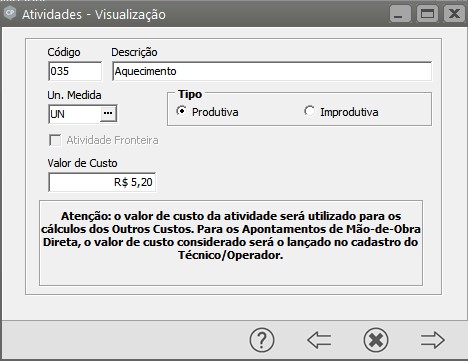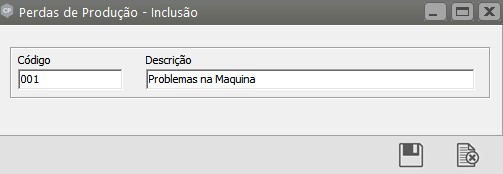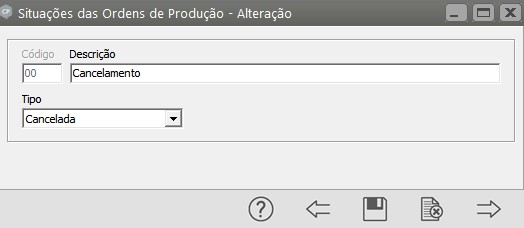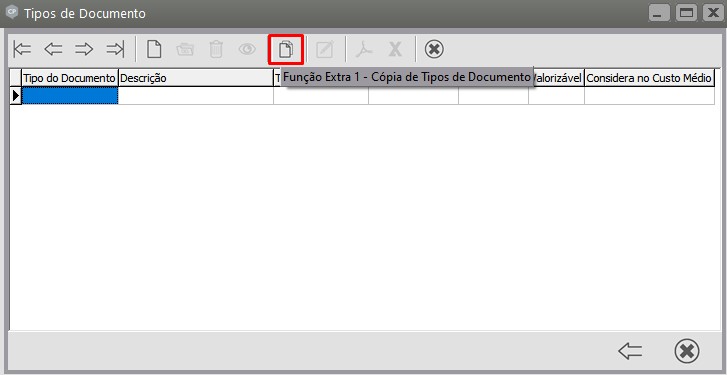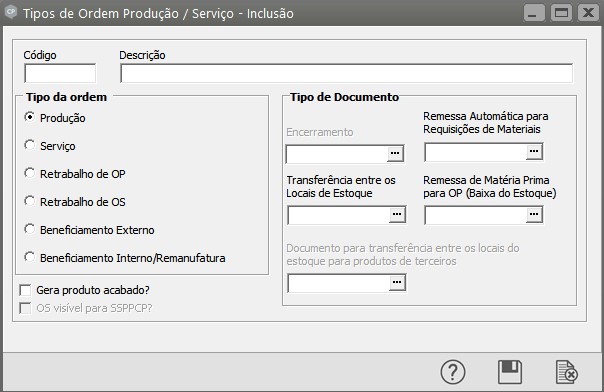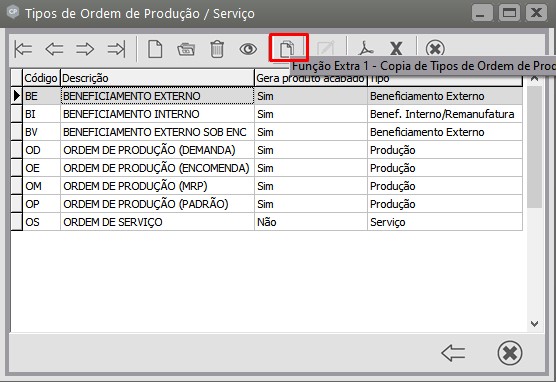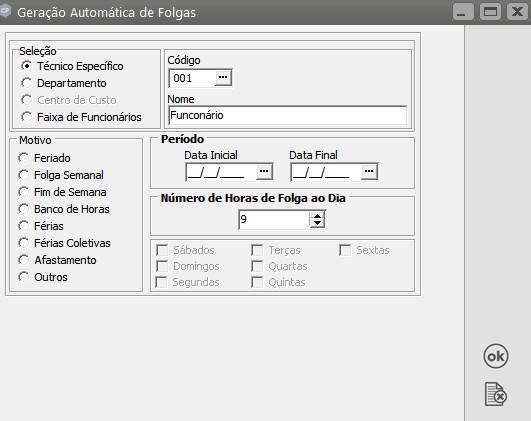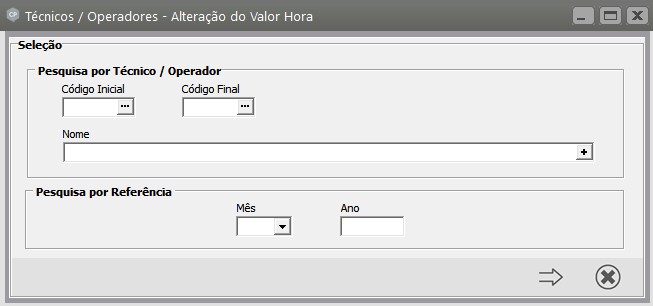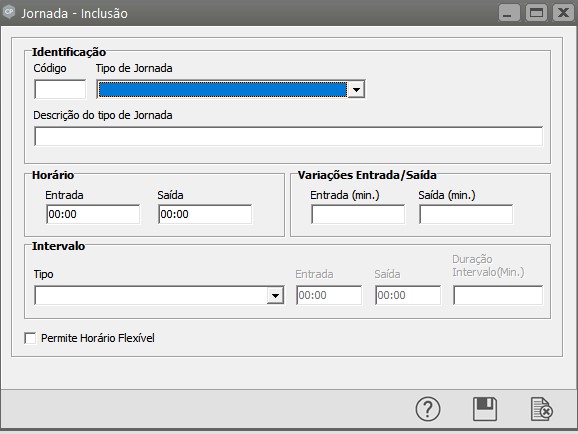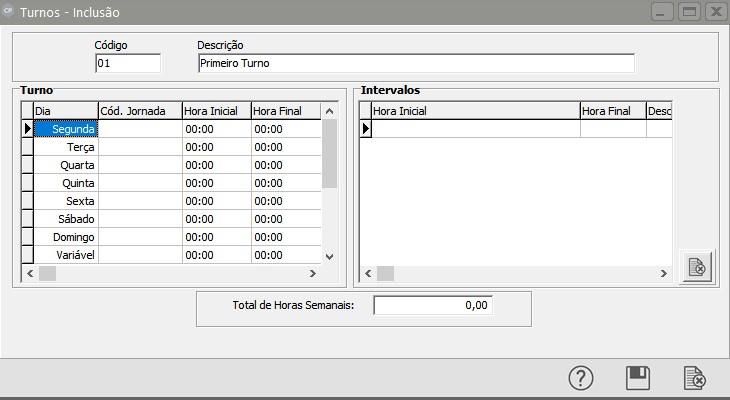- Este tópico contém 0 resposta, 1 voz e foi atualizado pela última vez 5 anos atrás por Anônimo.
-
AutorPosts
-
dezembro 4, 2020 às 10:43 am #11065AnônimoInativo
Informações para Ordens de Produção
1) Cadastrando Atividades:
Para cadastrar Atividades, acesse o menu: Manutenção > Ordens de Produção > Atividades > Cadastra. Informe o Código, a Descrição, a Unidade de Medida, o Tipo de Atividade e o Valor de Custo da mesma.
- Atividades Produtivas: serão agregadas ao custo final de produção quando for efetuado o cálculo do custo médio dos produtos pelo Estoque.
- Atividades Improdutivas: São atividades que não agregarão ao custo do produto (Exemplo uma consulta médica).
- Atividade Fronteira: Só estará disponível se definido nos Parâmetros Adicionais da Empresa que Controla Operações, elas determinarão quais são as operações que serão controladas dentro da fábrica, independente do produto. Sempre que um produto passar por uma operação fronteira haverá apontamento da Operação.
2) Cadastrando Perdas de Produção:
Para cadastrar Perdas de Produção, acesse o menu: Manutenção > Ordens de Produção > Perdas de Produção > Cadastra. Esses serão os motivos de perdas de produção, informe o Código e a Descrição da perda de produção.
Ao realizar um apontamento de produção, se a OP tiver gerado refugo, selecione qual o motivo da perda de produção. Isso possibilitará emitir gráficos que comparam quais desses motivos geram mais perda de produção.
3) Cadastrando Situações das Ordens de Produção:
Para cadastrar as Situações das OPs, acesse o menu: Manutenção > Ordens de Produção > Situações das Ordens de Produção > Cadastra. Informe o código, a descrição para a situação e coloque o tipo da situação.
Sobre as situações:
- Andamento: Indica que a produção está transcorrendo normalmente;
- Em espera: Indica que a OP está parada por algum motivo;
- Agendamento: Deve ser usada quando algum procedimento relacionado à OP deve ser agendado;
- Cancelamento: Indica que a ordem de produção foi cancelada;
- Parada de Produção: Indica que a ordem de produção ficou parada devido a um determinado motivo.
4) Cadastrando Tipos de Documento:
Para cadastrar os Tipos de Documento, acesse o menu: Manutenção > Ordens de produção > Tipos de Documentos > Manutenção. Os tipos de documentos caracterizam a movimentação do estoque.
Pelo botão “Função Extra 1 – Cópia de tipos de documentos” é realizada a copia dos tipos de documentos padrão do sistema ou de outra empresa.
5) Cadastrando Tipos de Ordem de Produção
Através do menu: Manutenção > Ordens de Produção > Tipos de Ordem de Produção > Cadastra, inclua os tipos de OP que farão a diferenciação entre seus documentos, informando um Código e uma Descrição, para o Tipo da OP.
Tipo da Ordem:
- Serão usados no cadastro das Ordens de Produção, o Tipo “Ordem de Produção” ou “Retrabalho de OP”.
- Para as OP’s que serão enviadas para terceiros, o Tipo deve ser “Ordem de Beneficiamento Externo”.
- Ao trabalhar com industrialização sob encomenda, recebendo matéria-prima de terceiros para beneficiamento, o tipo da ordem deverá ser “Beneficiamento Interno/Remanufatura”.
Observações:
- Ao assinalar que o Tipo é “Ordem de Produção ou Retrabalho de OP”, ficará disponível a opção “Gera produto acabado” (assinale quando no encerramento da OP será dada a entrada do produto fabricado no estoque). Será disponibilizado também o “Tipo de Documento de Encerramento” (utilizado na geração do registro de entrada do produto acabado no estoque).
- Ao assinalar que o Tipo é “Beneficiamento Interno/Remanufatura”, informe também o Documento para transferência entre os locais do estoque para produtos de terceiros. Isso para que o sistema transfira a matéria-prima vinda de terceiros para os locais de produção sem perder o controle do saldo de cada terceiro.
Pelo botão “Função Extra 1 – Cópia de tipos de ordem de produção/serviços” é realizada a copia dos tipos OPs de outra empresa.
6) Cadastrando técnicos e operadores
Acesse o menu Manutenção > Tabelas > Técnicos/Operadores > Cadastra, informe o código do Técnico/Operador e seu nome.
A opção Controlador deve ser assinalada se este técnico puder ser cadastrado como controlador de uma ordem de produção, em seguida informe o turno, o departamento, a data de admissão, a de rescisão (opcional). É possível informar os dias de folga do funcionário, o número de horas e o motivo da folga. Pode gerar as folgas para o funcionário automaticamente clicando no botão “Geração Automática de Folgas”.
- Nessa tela informe o período para a qual deseja gerar a folga, o número de horas ao dia e o motivo da folga. Se o motivo selecionado for Fim de Semana, escolha se deseja gerar a folga para os sábados e domingos, apenas para os sábados ou apenas para os domingos, dentro do período informado. Se o motivo selecionado for Folga Semanal, escolha os dias que deseja gerar a folga dentro de período.
- A Geração Automática de Folgas também pode ser acessada através do menu Manutenção > Tabelas > Técnicos/Operadores > Geração Automática de Folgas.
- Esta tela é apenas um auxílio para a geração das folgas. É extremamente recomendado conferir as folgas geradas automaticamente.
Ao alterar o Valor Hora, será gerado um histórico destas alterações para que, os relatórios e o custeio de produtos sejam corretamente calculados com o custo hora da época em que o apontamento de mão de obra foi cadastrado.
Para o editar o histórico acesse o menu: Manutenção > Tabelas > Técnicos/Operadores > Alteração Valor Hora.Informando o código do técnico/operador, o Mês e o Ano da alteração, será preenchido automaticamente o campo valor hora “Anterior”, ou ainda com a alteração do valor hora no cadastro do técnico será criado um novo registro para o valor hora “Atual”.
7) Cadastrando Jornada
Na jornada cadastre os diferentes horários praticados na empresa (Exemplo horários Administrativos, Produção, Portaria, etc). acessando: Manutenção > Tabelas > Jornada > Cadastra.
Na identificação preencha o código e o tipo da jornada, a descrição (apenas se o Tipo de Jornada for igual a Outros).
Preencha o Horário inicial e final da jornada, ou seja, a primeira entrada do funcionário e a última saída do mesmo e as variações Entrada/Saída (minutos) possíveis no horário de entrada e saída do funcionário.
No Intervalo preencha os campos Entrada, Saída, Tipo, Duração do Intervalo (minutos), conforme os tipos:- Sem Intervalo: não deverá ser preenchidos os campos Entrada/Saída/Duração do Intervalo.
- Intervalo em horário fixo: deverá ser preenchidos todos os campos.
- Intervalo em horário variável: não deverá ser preenchidos os campos Entrada e Saída, apenas os campos tipo e duração do intervalo em minutos.
8) Cadastrando Turnos
Para cadastrar os Turnos acesse o menu: Manutenção > Tabelas > Turnos > Cadastra. Coloque um código e a descrição que identifique esse horário.
Em seguida preencher:
- Turno: O Código da Jornada e a jornada para o primeiro dia da semana, será questionado se deseja repetir o horário informado para todos os outros dias, podendo ser mais de um código de jornada na semana (caso tenha horários diferentes).
- DSR: Se SIM ou NÃO para cada dia (só irão aparecer quando a empresa possuir o Folha de Pagamento integrado na base de dados).
- Intervalo: conforme o intervalo cadastrado no código da jornada e o sistema calculará o Total de Horas Semanais.
-
AutorPosts
- Você deve fazer login para responder a este tópico.